系统标准面板
Neptune目前包含以下标准面板供用户按需选择使用:
- 数据栏位:以文本方式显示数据,支持手动录入的静态数据以及从设备发送上来的动态数据
- 图片:用户可上传一张或者多张图片
- 图表:以图表的方式显示设备数据,数据来源支持设备的历史数据(过往的数据)以及实时数据(正在产生的数据)
- 摄像头:支持用户添加摄像头视频流(仅支持HLS协议的互联网摄像头,如海康威视莹石系列以及大华乐橙系列)
- 数据控制:用户可以向设备下发数据变更命令,使设备端的数据发生改变
- 地图:用户添加地图控制,可以地址上拾取并标记地址(使用高德地图SDK)
数据栏位
选择面板
在设备面板导航栏右侧点击 添加面板 ,在添加面板窗口中点击 数据栏位。
设置面板
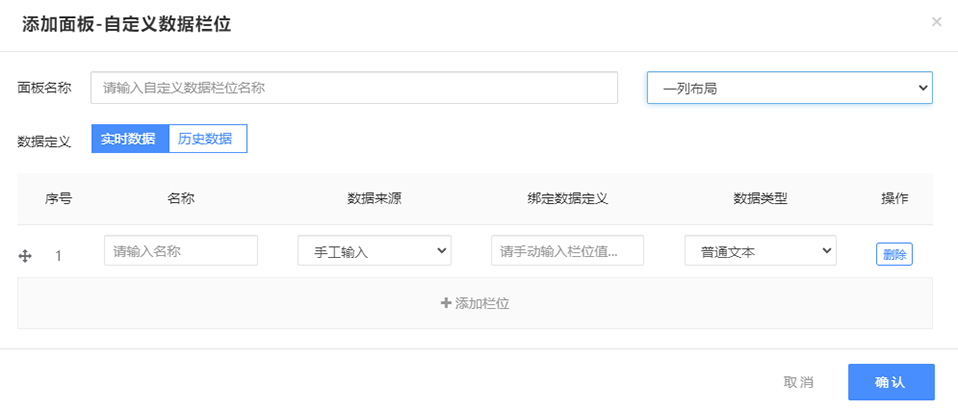
- 面板名称:编辑该面板的名称
- 栏位布局:面板的内容将一列或者两列的方式显示
- 数据定义:定义该面板中需要显示的内容
其中,数据定义表格包含以下内容:
- 名称:栏位(或称为字段)显示的名称;
- 数据来源:表示该数据是用户手工填写的静态内容,还是从设备上发的动态数据;
- 绑定数据定义:如果数据来源为 动态数据 这里将填写它对应的数据定义;如果数据来源为 手工输入 ,该项无需填写;
- 数据类型: 如果数据来源为 手工输入 ,用户可以显示标注该数据是什么类型的数据,可选的类型为:单选文本、多行文本、数字、日期;如果数据来源为 动态数据 ,该项无需填写;
上述内容,点击确认后,效果如下:
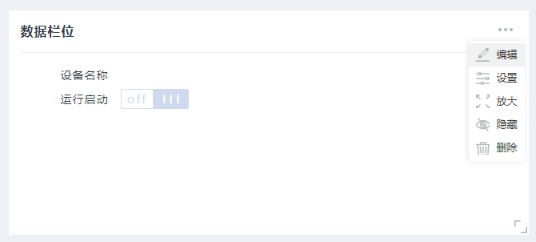
- 面板中的
设备名称是一个手工输入的数据,需要用户给此栏位赋值; - 面板中
设备状态是一个动态数据,它等待设备上发数值后更新它的显示。由于“设备状态”在数据定义中,我们定义其类型为“布尔型”(只有0或1两个值),因此系统自动以“开关”的形式来表示这个栏位。
下面我们对“设备名称”进行赋值,仅有数据来源为“手工输入”的栏位可进行数据赋值,数据来源为“动态数据”的栏位,不可修改,显示为空白项。
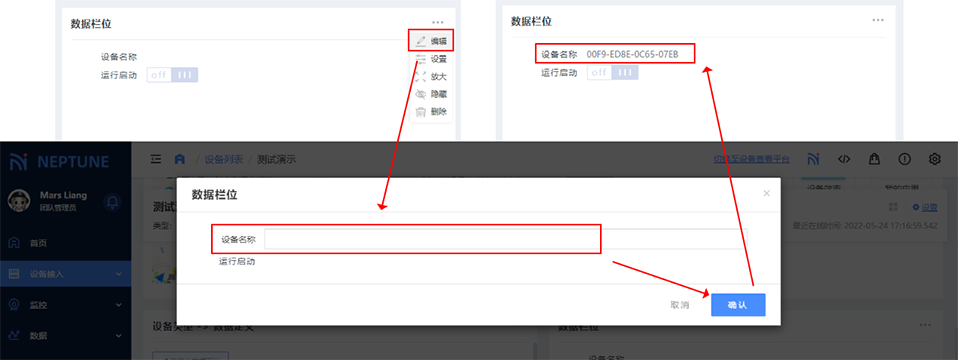
图片
选择面板
在设备面板导航栏右侧点击 添加面板 ,在添加面板窗口中点击 图片。
设置面板
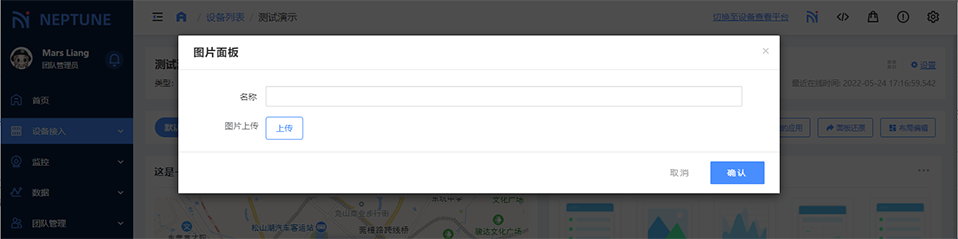
输入面板名称,面板即添加到设备表单中;在设置面板同时也可上传相关图片,每次仅支持上传单张图片。
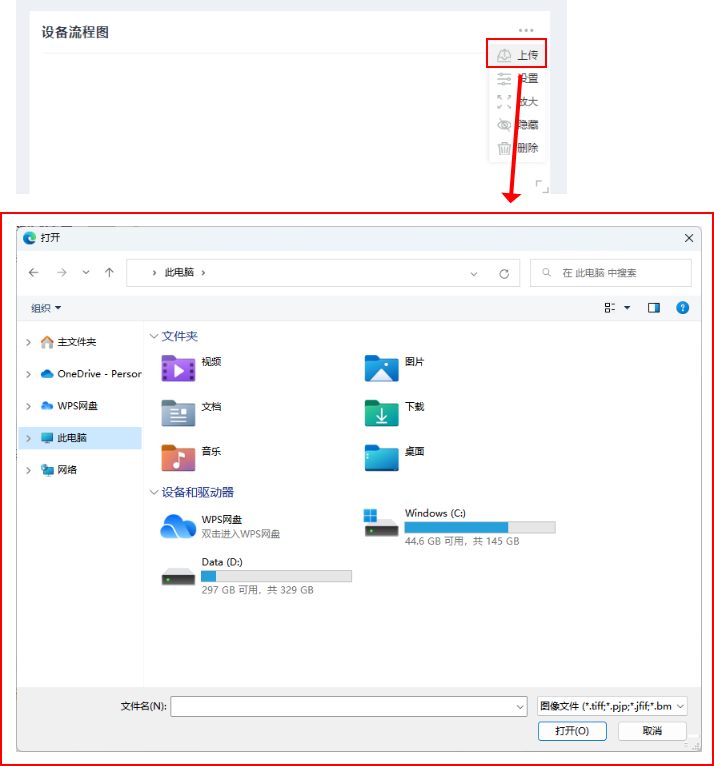
添加图片后,面板会将显示上传图片的缩略图,并且支持点击图片放大图片。
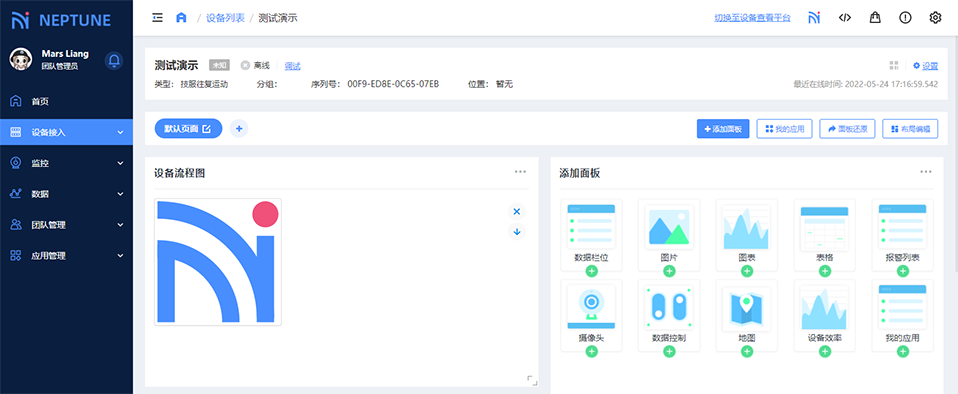
可以支持多个图片的上传,面板会自行将其排列,每行最多显示四个:
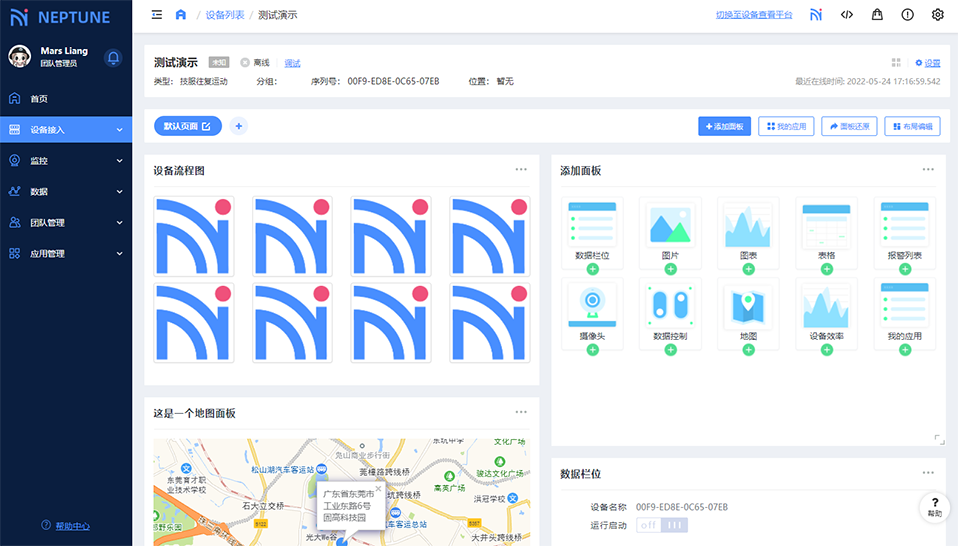
摄像头
选择面板
在设备面板导航栏右侧点击 添加面板 ,在添加面板窗口中点击 摄像头。
设置面板
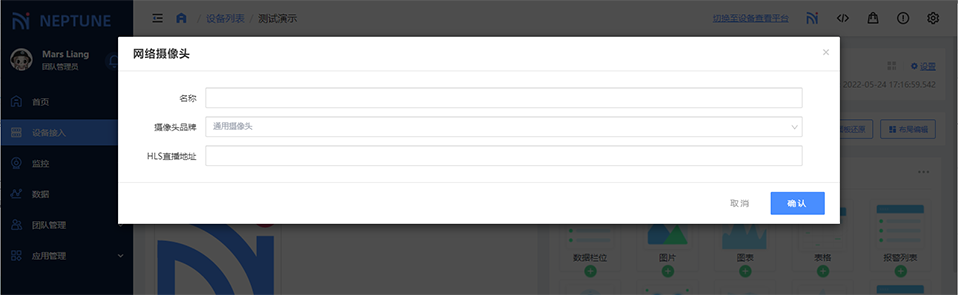
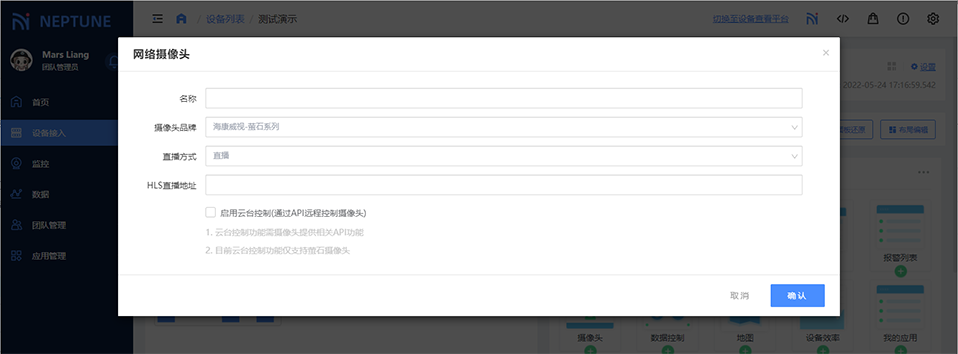
除填写摄像头面板名称外,你还需要:
- 摄像头品牌:选择摄像头品牌,有 通用摄像头 及 海康威视-萤石系列两种选择;
- 直播方式:摄像头品牌中选择海康威视-萤石系列 时需选择,提供两种直播方式: 直播 和 监控,其中使用 监控 方式延时更低;
- HLS直播地址:输入设备摄像头的HLS地址,当 直播方式 选择 直播 或 摄像头品牌 中选择 通用摄像头 时可用;
- EZOPEN地址:输入EZOPEN地址,仅在 直播方式 中选择 监控 时可用;
- APP KEY 及 APP SECRET:启用云台控制功能(通过API远程控制摄像头)时需要填入,仅在 直播方式 中选择 监控 时可用;
地图
选择面板
在设备面板导航栏右侧点击 添加面板 ,在添加面板窗口中点击 地图。
设置面板
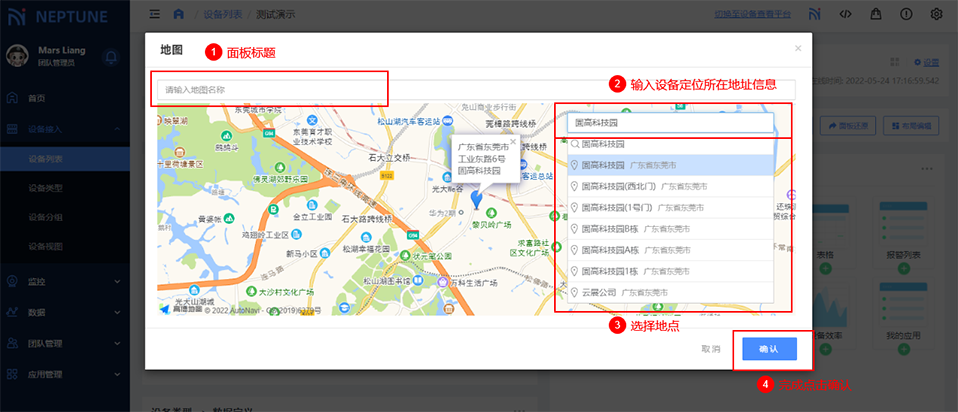
数据控制
通过添加该面板,可以向设备发送设置指令(比如打开或者关闭某个开关,修改某一个参数的值等)。
选择面板
在设备面板导航栏右侧点击 添加面板 ,在添加面板窗口中点击 数据控制。
设置面板
通过面板中的控制,就可以实现向设备发送变更值的功能。展示效果共分为两种:开关值(0或1),值输入框(可以填写任意的内容)。开关值 是 值输入框的特殊情况。
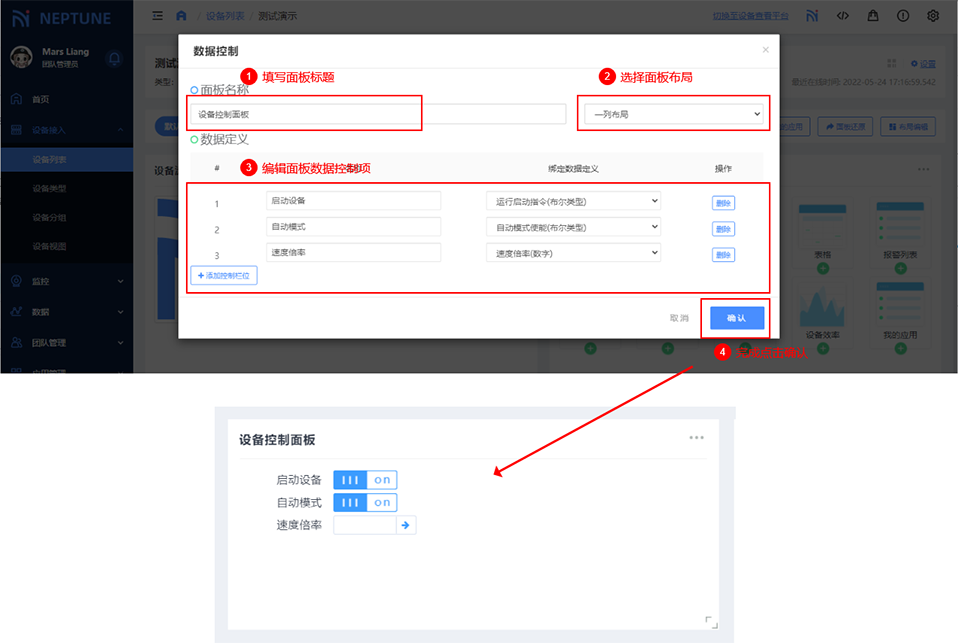
图表
通过添加该面板,可以在设备表单中以图表的方式显示设备上传的数据。支持对历史数据(指过去已经上传的数据)和实时数据(指现在正在发的数据)的数据图表化。
选择面板
在设备面板导航栏右侧点击 添加面板 ,在添加面板窗口中点击 图表。
设置面板
选择数据来源
在添加一个图表之前首选需要确认本面板需要对过去的数据进行统计,还是需要对当前的数据进行显示。
支持的图表类型如下:
- 历史数据:折线图(2种)、柱状图(4种)、饼图(3种);
- 实时数据:折线图(2种)、仪表盘(1种)
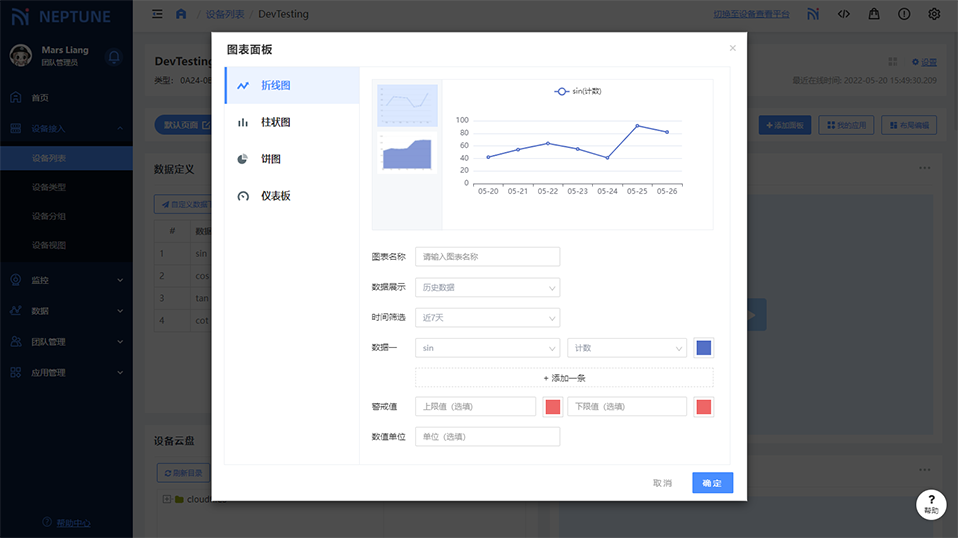
以折线图为例,参考以下设置的方法。其它图表设置与下面的方法大同小异不再逐个描述。
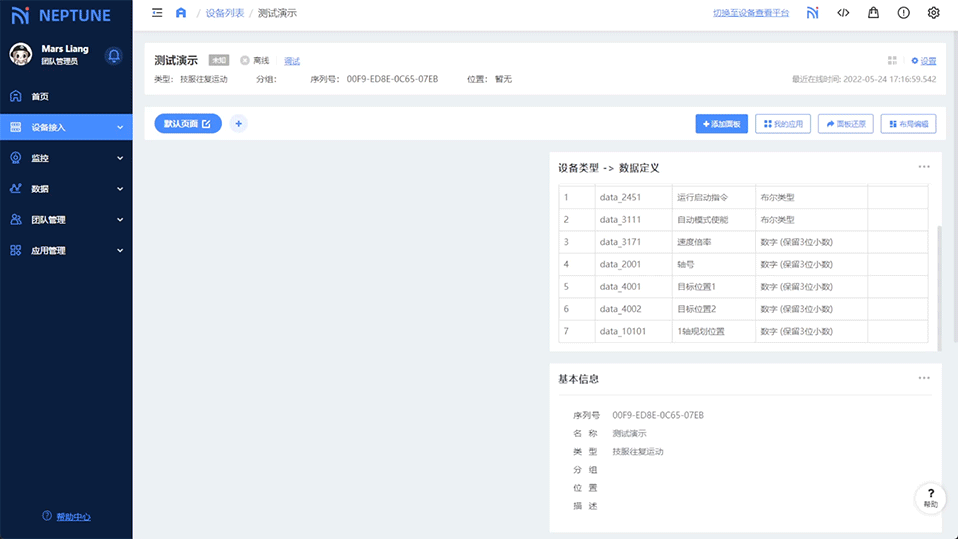
操作说明
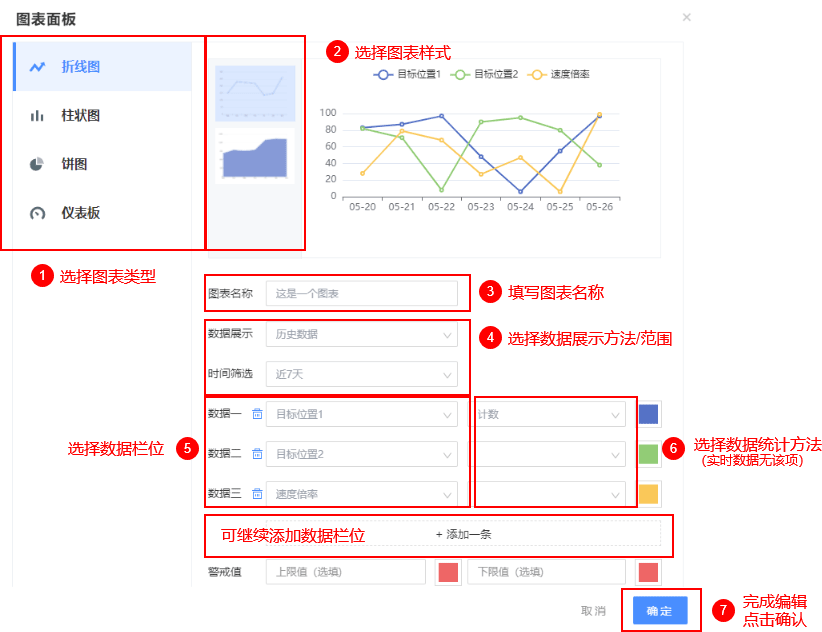
设备效率
通过添加该面板,对设备运行效率进行统计检测。
选择面板
在设备面板导航栏右侧点击 添加面板 ,在添加面板窗口中点击 设备效率。
设置面板
除对面板名称进行设置外,可根据数据栏位对其设备效率做展示。
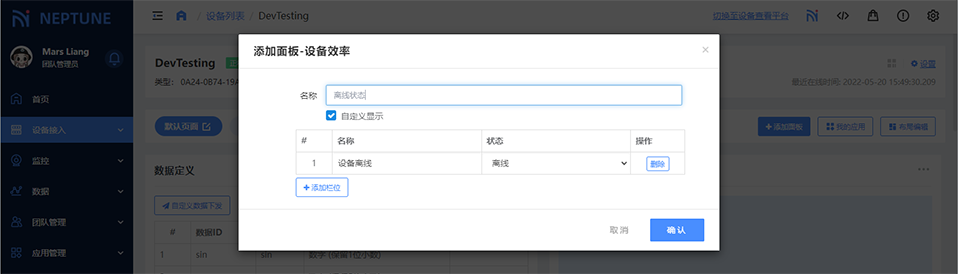
报警列表
通过添加该面板,对设备的报警信息进行展示。相关设备报警的设置在 添加数据定义 中完成。
选择面板
在设备面板导航栏右侧点击 添加面板 ,在添加面板窗口中点击 报警列表。
设置面板
仅需填写面板名称,无实际设置项。添加面板后,效果如下: